Phải làm gì nếu bạn không thể nghe rõ âm thanh cuộc gọi?
Nếu bạn không thể nghe thấy giọng của người gọi qua loa trong hoặc loa ngoài, bạn nên kiểm tra một số điểm trên điện thoại của mình.
Trước khi thử các đề xuất bên dưới, hãy nhớ kiểm tra xem phần mềm thiết bị của bạn và các ứng dụng liên quan đã được cập nhật lên phiên bản mới nhất hay chưa. Vui lòng kiểm tra các bước sau để biết cách cập nhật phần mềm thiết bị di động của bạn.
Bước 1. Đi đến Cài đặt > Cập nhật phần mềm.
Bước 2. Chọn Tải về và cài đặt.
Bước 3. Làm theo các hướng dẫn trên màn hình.
Kiểm tra trước nếu bạn không nghe thấy giọng nói ở đầu dây bên kia
Đảm bảo rằng không có gì che loa hoặc micrô trên điện thoại của bạn. Ốp lưng hoặc miếng dán bảo vệ màn hình không tốt là một trong những nguyên nhân phổ biến nhất gây ra hiện tượng méo tiếng trong khi gọi.
Lưu ý: Vị trí của loa và micrô có thể khác nhau tùy thuộc vào kiểu thiết bị.
Đảm bảo rằng âm lượng trên điện thoại của bạn đã được đặt ở mức cao nhất trong cuộc gọi thoại.
Khi đang trong cuộc gọi, nhấn Phím âm lượng để tăng âm lượng cuộc gọi.

Lưu ý: Bạn chỉ có thể điều chỉnh âm lượng cuộc gọi khi đang trong cuộc gọi.
Khởi động lại thiết bị của bạn và kiểm tra lại vấn đề. Nếu nó vẫn tiếp diễn, vui lòng tiến hành bước kế tiếp.
Bước 1. Vuốt xuống từ cạnh trên màn hình thiết bị để mở Bảng điều khiển nhanh.
Bước 2. Chạm biểu tượng Nguồn, và sau đó chọn Khởi động lại.
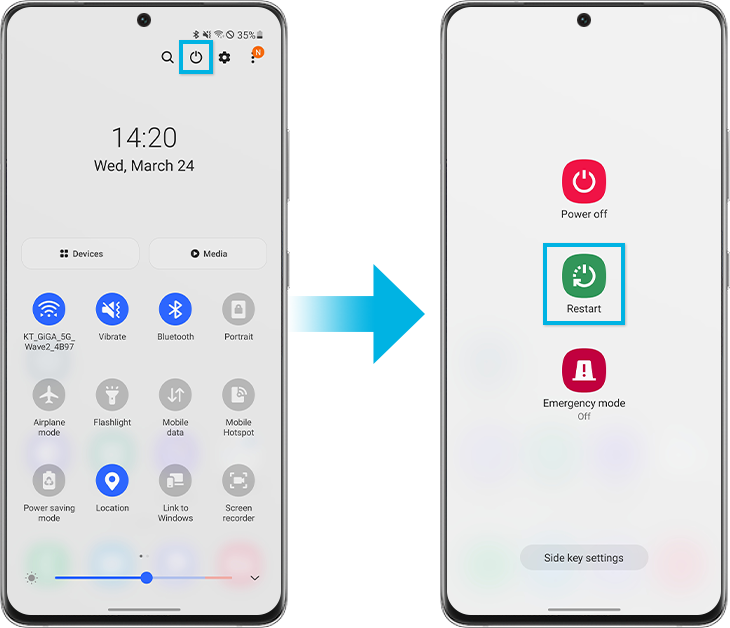
Một số ứng dụng đã tải xuống có thể khiến điện thoại hoặc máy tính bảng của bạn bị treo, gặp sự cố hoặc chậm giật. Một số ứng dụng thậm chí có thể ảnh hưởng đến chức năng máy ảnh, gây ra sự cố âm thanh và ảnh hưởng đến kết nối mạng.
Sử dụng Chế độ an toàn giúp vô hiệu tất cả ứng dụng được tải thêm về và chỉ tải các ứng dụng gốc được cài đặt ban đầu trên điện thoại hoặc máy tính bảng của bạn, giúp xác định xem vấn đề này do ứng dụng ngoài gây ra hay do chinh thiết bị gặp lỗi.
Nếu vấn đề không xảy ra trong Chế độ an toàn, vấn đề xảy ra do ứng dụng được tải thêm về, và cần gỡ cài đặt ứng dụng đó.
Bước 1. Dùng 2 ngón tay vuốt xuống từ cạnh trên màn hình để mở Bảng cài đặt nhanh. Chọn biểu tượng Nguồn ở cạnh trên màn hình.
Bước 2. Chạm và giữ phím Tắt nguồn cho đến khi biểu tượng Chế độ an toàn hiển thị.
Bước 3. Chọn Chế độ an toàn để khởi động thiết bị vào Chế độ an toàn. Nếu bạn vào Chế độ an toàn thành công, bạn sẽ nhìn thấy Chế độ an toàn hiển thị ở cạnh dưới màn hình.
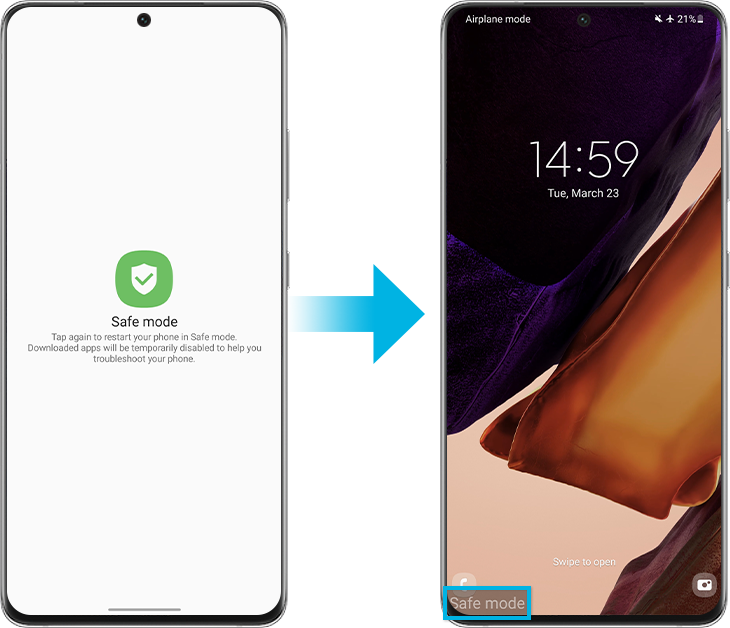
Bước 4. Kiểm tra xem điện thoại còn tiếp tục gặp vấn đề hay không.
- Nếu sự cố không còn xảy ra ở chế độ An toàn: Một trong những ứng dụng đã tải xuống gần đây của bạn có thể là nguyên nhân. Hãy tiến hành gỡ cài đặt ứng dụng bạn đã tải xuống ngay trước khi điện thoại hoặc máy tính bảng của bạn bắt đầu gặp sự cố.
- Nếu sự cố vẫn tồn tại: Các ứng dụng đã tải xuống có thể không phải là nguyên nhân gây ra sự cố. Bạn có thể cần phải đặt lại điện thoại về cài đặt gốc.
Nếu bạn đang sử dụng chức năng gọi điện qua Wi-Fi, chức năng này sẽ sử dụng kết nối mạng của điện thoại để thực hiện cuộc gọi. Mạng Wi-Fi kém có thể ảnh hưởng đến chất lượng cuộc gọi. Chỉ cần tắt cài đặt này và thử gọi lại.
Tìm và mở ứng dụng Điện thoại, sau đó chọn Nhiều tùy chọn hơn (dấu 3 chấm dọc), và sau đó chọn Cài đặt. Chọn Cuộc gọi Wi-Fi, và sau đó chọn công tắc để tắt tính năng này đi.
Lưu ý: Tính năng Cuộc gọi Wi-Fi có thể không khả dụng với tất cả nhà mạng hoặc thiết bị.
Nếu các phương pháp trên không khắc phục được vấn đề, bạn có thể đưa thiết bị của mình trở lại cài đặt mặc định của nhà sản xuất giống như khi bạn bật nguồn thiết bị của mình lần đầu tiên. Xin lưu ý rằng khi đã khôi phục cài đặt gốc cho thiết bị di động bạn sẽ không quay lại được. Hãy đảm bảo rằng tất cả thông tin của bạn đã được sao lưu ở một nơi an toàn khác trước khi thử đặt lại điện thoại của bạn.
Bước 1. Đi đến Cài đặt > Quản lý chung.
Bước 2. Chọn Đặt lại > Khôi phục cài đặt gốc.
Bước 3. Cuộn trang xuống và chọn Đặt lại.
Bước 4. Chọn Xóa tất cả.
Lưu ý: Ảnh chụp màn hình thiết bị và tùy chọn có thể thay đổi tùy vào model thiết bị và phiên bản phần mềm.
Lưu ý: Ảnh chụp màn hình thiết bị và tùy chọn có thể thay đổi tùy vào model thiết bị và phiên bản phần mềm.
Nếu bạn đang gặp phải hành vi bất thường trên điện thoại di động, máy tính bảng hoặc thiết bị đeo được của Samsung, bạn có thể gửi câu hỏi cho chúng tôi trong ứng dụng Samsung Members.
Thao tác này cho phép chúng tôi xem xét kỹ hơn những gì đang xảy ra. Dữ liệu được ẩn danh và chỉ được lưu giữ trong thời gian điều tra. Tìm hiểu thêm về cách gửi báo cáo lỗi thông qua Hướng dẫn sử dụng ứng dụng Samsung Members trên thiết bị Galaxy.
Cảm ơn phản hồi của bạn
Vui lòng trả lời tất cả các câu hỏi.
RC01_Static Content : This text is only displayed on the editor page

